Comment imprimer plusieurs copies avec des numéros de page en séquence ?
Avez-vous déjà essayé d'imprimer plusieurs copies d'une feuille avec des numéros de page en séquence ? Cela signifie imprimer 10 copies d'une feuille, et remplir la Cellule A1 dans la 1ère copie avec 001, dans la 2ème copie avec 002…, et dans la 10ème copie avec 010. Dans Excel, il n'y a pas de fonctionnalité intégrée pour cela, mais dans cet article, je vais vous présenter un code macro pour vous aider à imprimer rapidement plusieurs copies avec des numéros de page séquentiels.
Imprimer des copies avec différents numéros via un code VBA
 Imprimer des copies avec différents numéros via un code VBA
Imprimer des copies avec différents numéros via un code VBA
Suivez les étapes ci-dessous pour imprimer plusieurs copies d'une feuille avec des numéros séquentiels en utilisant un code VBA.
1. Activez la feuille que vous souhaitez imprimer, puis appuyez sur les touches Alt + F11 pour ouvrir la fenêtre Microsoft Visual Basic for Applications.
2. Cliquez sur Insérer > Module, puis collez le code ci-dessous dans le script du Module. Voir capture d'écran :
VBA : Imprimer des copies avec des numéros de page en séquence.
Sub PrintCopiesWithNumbers()
'UpdatebyEntendoffice20161031
Dim i As Integer
Application.ScreenUpdating = False
For i = 1 To 10
Range("A1").Value = "'00" & i
ActiveSheet.PrintOut
Next i
Application.ScreenUpdating = True
MsgBox "Total printed copies: " & (i - 1), vbInformation, "Kutools for Excel"
End Sub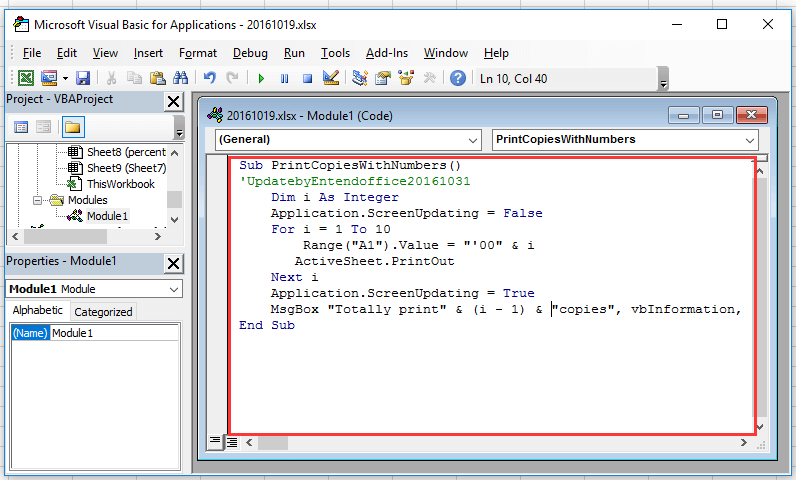
Remarque : dans le code, A1 est la cellule où vous souhaitez placer le numéro de séquence, 1 à 10 indique d'imprimer 10 copies, et "'00" & I est le format de la séquence, vous pouvez les modifier selon vos besoins.
3. Appuyez sur F5 pour exécuter le code. Une boîte de dialogue apparaîtra, confirmant que 10 copies seront imprimées. Cliquez sur OK pour fermer la boîte de dialogue, et chaque copie imprimée aura son propre numéro de séquence.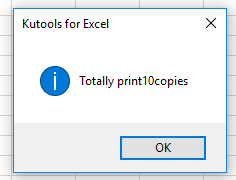
Meilleurs outils de productivité pour Office
Améliorez vos compétences Excel avec Kutools pour Excel, et découvrez une efficacité incomparable. Kutools pour Excel propose plus de300 fonctionnalités avancées pour booster votre productivité et gagner du temps. Cliquez ici pour obtenir la fonctionnalité dont vous avez le plus besoin...
Office Tab apporte l’interface par onglets à Office, simplifiant considérablement votre travail.
- Activez la modification et la lecture par onglets dans Word, Excel, PowerPoint, Publisher, Access, Visio et Project.
- Ouvrez et créez plusieurs documents dans de nouveaux onglets de la même fenêtre, plutôt que dans de nouvelles fenêtres.
- Augmente votre productivité de50 % et réduit des centaines de clics de souris chaque jour !
Tous les modules complémentaires Kutools. Une seule installation
La suite Kutools for Office regroupe les modules complémentaires pour Excel, Word, Outlook & PowerPoint ainsi qu’Office Tab Pro, idéal pour les équipes travaillant sur plusieurs applications Office.
- Suite tout-en-un — modules complémentaires Excel, Word, Outlook & PowerPoint + Office Tab Pro
- Un installateur, une licence — installation en quelques minutes (compatible MSI)
- Une synergie optimale — productivité accélérée sur l’ensemble des applications Office
- Essai complet30 jours — sans inscription, ni carte bancaire
- Meilleure valeur — économisez par rapport à l’achat d’add-ins individuels